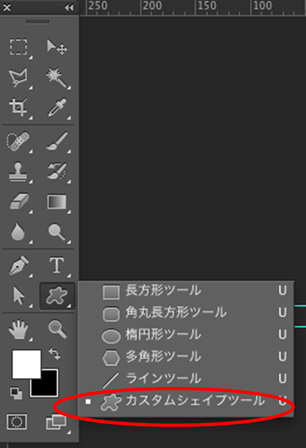
初心者が挑戦するPhotoshop
どうもこんにちは!見習いADです。これから映像制作でPhotoshopに挑戦する人のために
仕事で覚えたことをブログにして、初めての方でも分かりやすく伝えることが出来るよう
ブログを書きます。
前回、前々回と文字間についてブログを書きました。
今回は、「カスタムシェイプツール」を使ってみます。
「カスタムシェイプツール」を使うと色んな形をつくる事ができるそうです。
まずは、「カスタムシェイプツール」を選びます。
選択すると、ツールオプションバーが以下のようになります。

赤丸をつけた場所で色々な形を選ぶことができます。

このように、Photoshopには色々な形が予め入っています。
更に形を追加したい時はフリーの素材を持ってきたり、
自分で作ることもできます。
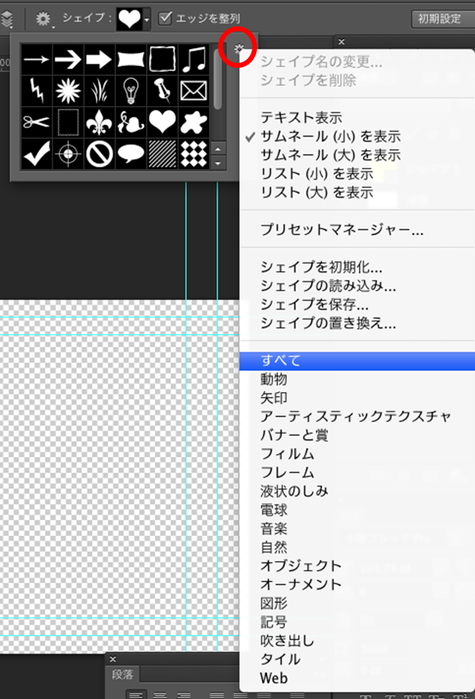
最初、シェイプは全て表示されていないので赤丸を付けた場所を
クリックすると、表示させるシェイプを選べます。
色々なシェイプがありますが、今回はハートを選択しました。
選択したら、あとは[Shift]を押しながらドラッグして、
お好きなサイズにしてください。
縦と横の比率を保たずにシェイプを作りたい場合は[Shift]は
押さないで大丈夫です。
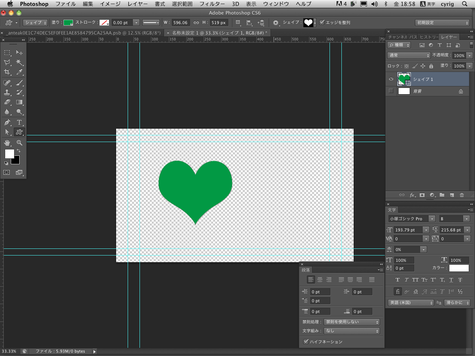
ハートの色も好きな色に変更する事が可能です。
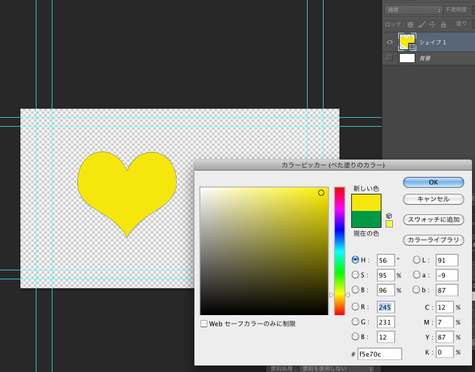
変更するときは、レイヤーサムネイルをダブルクリックすると、
カラーピッカーが出ますので、お好きな色を選んでください。

他のシェイプも使ってみました。
同じように、「カスタムシェイプ」→ツールオプションバー
「シェイプ」と進み、形を選びました。
後は、今までブログに書いてきたテロップのつくり方で文字を
入れるだけです。
予め色々な形が用意されていてとても便利です。画像やテキストと組み合わせて使うと、更に活用できると思います。
映像制作の現場でPhotoshopは必要不可欠です。
早く覚えて一人前になりたーい。


コメントをお書きください